De meest voorkomende Philips Hue-problemen en hoe deze te repareren

Philips Hue-lampen zijn geweldig als ze goed werken, maar soms zijn het niet allemaal zonnestralen en rozen. Hier zijn enkele veelvoorkomende problemen die u tegen kunt komen en hoe u ze kunt oplossen.
Uw brug kan geen tintlampen vinden
Als u lichten aan uw Hue Bridge probeert toe te voegen, maar deze niet vindt, dat kan echt vervelend zijn. Hier zijn een paar dingen die u moet overwegen.
Zorg er allereerst voor dat uw lampen in feite Hue-lampen zijn. Dit klinkt gek, maar Philips 'gewone LED-lampjes lijken heel erg op Hue-lampen, en meer dan één persoon heeft toegegeven dat ze de verkeerde soort hebben gekocht (mijn editor is daar een van). Controleer de verpakking en zorg ervoor dat het Hue-lampjes zijn.
Is dat opgelost? Goed. Wanneer u binnen de Philips Hue-app nieuwe lichten gaat toevoegen, selecteert u waarschijnlijk 'Automatisch zoeken', maar als er geen lampen zijn die deze methode gebruiken, moet u 'Handmatig zoeken' gebruiken. In onze ervaring kan Auto Search af en toe haperen, terwijl Handmatig zoeken bijna altijd werkt.
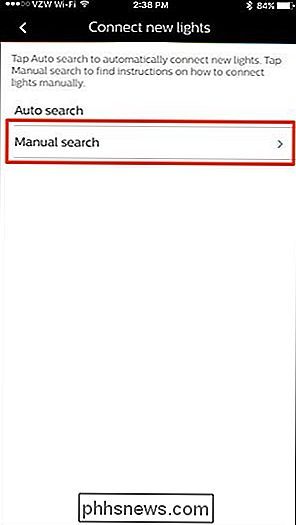
Wanneer u die optie selecteert, hebt u het serienummer nodig voor elke lamp die u wilt toevoegen, die u kunt vinden op de basis van de lampen zelf.

Tik op "Voeg een serienummer toe".
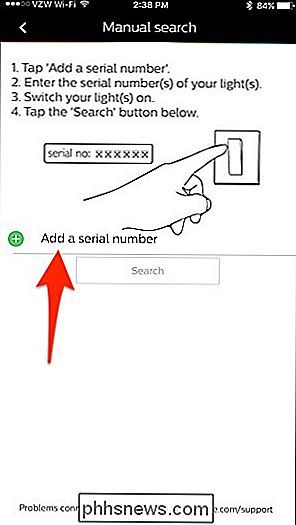
Voer het zescijferige serienummer voor een van de lampen in en druk op "Ok". U kunt zoveel serienummers als u wilt toevoegen aan de lijst.
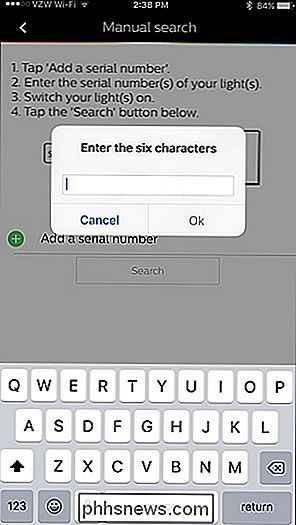
Wanneer u klaar bent, controleert u of de lampen in hun verlichtingsarmaturen zijn geschroefd en of de stroom is ingeschakeld. Druk op "Zoeken" en het moet in staat zijn om ze te lokaliseren en toe te voegen aan uw huidige instellingen.
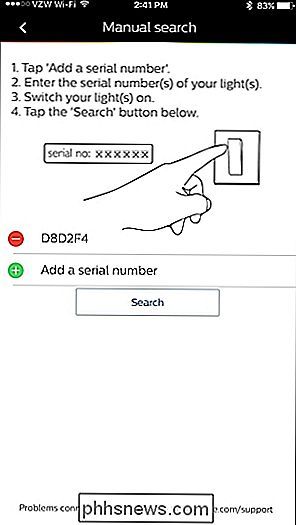
Als u een bericht krijgt dat sommige lampen niet bereikbaar zijn na zijn de lampen met succes toegevoegd, kan er Er zijn een paar dingen waar u op moet letten.
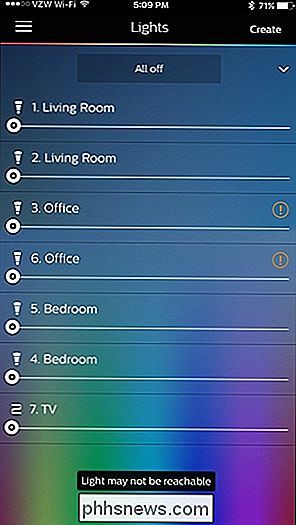
Het eerste dat u moet controleren, is of de problematische lampen wel of niet worden ingeschakeld. Als uw lampen worden aangestuurd door een vast bedrade lichtschakelaar (bijvoorbeeld geen Philips Hue-schakelaar), zorg dan dat de schakelaar aanstaat. Het klinkt voor de hand liggend, maar soms kun je de schakelaar uitschakelen zonder erbij na te denken, en heb je opeens een probleem.
Zorg er bovendien voor dat al je Hue-lampen een beetje bij elkaar zijn, zodat ze allemaal kunnen ontvang een signaal van je Hue Bridge. Omdat Hue-lampen signalen van andere lampen kunnen ontvangen (in plaats van alleen je Hue Bridge), hoeft je Bridge niet in de buurt van elke lamp te staan, maar als je een lamp hebt die ver van alles verwijderd is, kan deze onbereikbaar worden voor de lamp. andere lampen en Bridge.
Siri kan je Hue Bridge niet vinden
Wanneer je je Philips Hue Bridge instelt, zul je ook Siri instellen, waarmee je je licht kunt besturen met je stem. Soms kan Siri echter koppig zijn en het installatieproces kan je vertellen dat het de Hue Bridge niet kan vinden om mee te koppelen voor het instellen van Siri.
Dit is meestal een probleem als je je Hue Bridge reset naar de fabrieksinstellingen en opnieuw instellen. Je iOS-apparaat heeft al de HomeKit-instellingen van toen je je Hue Bridge de eerste keer instelde, en om een of andere reden vindt Philips Hue het niet leuk wanneer je die instellingen wilt overschrijven wanneer je je Hue Bridge reset. Gelukkig is er een eenvoudige manier om dit op te lossen.
Open "Instellingen" op je iOS-apparaat.

Scroll naar beneden en tik op "HomeKit".
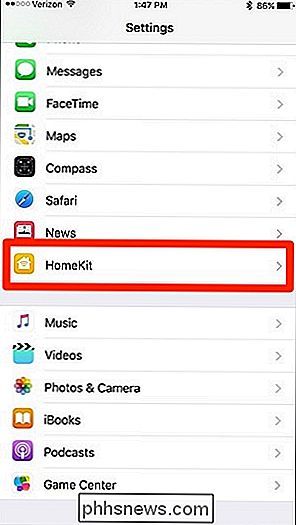
Veeg naar links waar staat "Thuis" en tik op "Verwijderen". Dit zal je andere HomeKit-enabled niet in je huis resetten, maar het zal iedereen verwijderen uit de lijst waarmee je je HomeKit-instellingen hebt gedeeld.
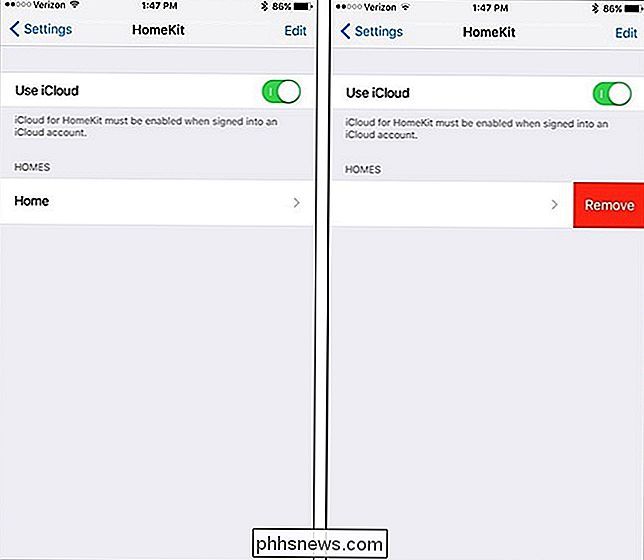
Ga opnieuw door het Siri-installatieproces in de Philips Hue-app en het zou werk deze keer.
Als u Siri succesvol opslaat binnen Philips Hue, maar de Bridge op een gegeven moment willekeurig uit HomeKit ontkoppelt, komt dit waarschijnlijk omdat u de Hue Bridge hebt verwijderd vanuit een andere HomeKit-ondersteunde app.
Dit is wat mij overkwam, ik wist eindelijk wat er aan de hand was. Ik vond het niet echt leuk hoe al mijn Philips Hue-lampjes in de ConnectSense-app werden weergegeven, dus heb ik de Hue Bridge uit de app verwijderd, maar daarmee heb ik de Bridge van HomeKit volledig ongepaard, waardoor Siri niet meer werkte totdat ik opnieuw gepaard met de Philips Hue-app.
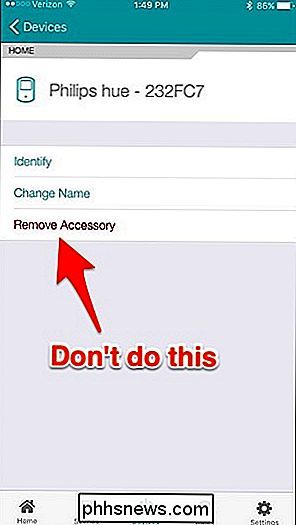
Hue-lampen flikkeren en zoemen
Als u merkt dat uw Hue-lampjes flikkeren en / of zoemen, kunnen er een aantal oorzaken zijn.
Allereerst kunnen Hue-lampen een beetje kieskeurig zijn met vast bedraad dimmerschakelaars. Als u Hue-lampen gebruikt in een armatuur die wordt bestuurd door een dimmer, is dit waarschijnlijk de oorzaak van flikkering en / of zoemgeluid dat u tegenkomt.

Het hangt echter echt af van de dimschakelaar. Sommige kunnen geweldig werken, sommige produceren een beetje zoemen, en sommige zullen ervoor zorgen dat de Hue-lampen flitsen tot het punt dat ze onbruikbaar zijn.
Lutron zegt dat de dimschakelaars werken met de BR30 Hue-lamp van Philips, maar uw kilometerstand kan variëren. Philips zegt dat als u Hue-lampen met een dimmer gebruikt, u de dimmer altijd op 100% moet houden. Als je kunt, is het waarschijnlijk veiliger om dimmerknoppen te vervangen door gewone lichtschakelaars en in plaats daarvan de eigen Hue-dimlichtschakelaar van Philips te gebruiken.
Als je geen dimmerschakelaars hebt, kan flikkeren en zoemen gewoon van een slechte kleur zijn lamp, vooral als je een andere lamp aansluit en het werkt prima. Dit is waar het een goed idee kan zijn om rechtstreeks contact op te nemen met Philips via hun klantenondersteuning.
Uw lampen of schakelaars zijn onbetrouwbaar of worden niet ingeschakeld
Als u vindt dat uw verlichting slechts een deel van de tijd inschakelt of dat uw dimlichtschakelaars niet zo betrouwbaar zijn als u zou willen - er zijn een aantal mogelijke oorzaken.
GERELATEERD: Wat zijn "ZigBee" en "Z-Wave" Smarthome-producten?
Zorg er eerst voor dat al je lampen goed binnen het bereik van de hub of van elkaar zijn. Vergeet niet dat Philips Hue het ZigBee-protocol gebruikt, dus niet elk licht binnen het bereik van de hub hoeft te zijn - het hoeft alleen maar binnen bereik te zijn van een andere lamp die kan verbinding maken met de hub. Als een van de lampjes nogal ver van de andere is verwijderd, steek dan een gloeilamp of dimmer ertussenin om te kijken of het probleem hiermee is opgelost.

In dit geval is dit probleem veroorzaakt door onze netwerkconfiguratie. We hadden de Hue Hub aangesloten op een netwerkswitch, wat resulteerde in soms rookachtig gedrag. Door de Hub rechtstreeks op onze router aan te sluiten, werd het probleem opgelost. Dus als u een groot netwerk met meerdere switches hebt, moet u mogelijk dingen opnieuw configureren zodat uw Hub is aangesloten op uw hoofdrouter. (Als je een router hebt aangesloten op een modem / routercombinatie, probeer hem dan gewoon in de andere te pluggen.)
Probeer de fabrieksreset te resetten en zet alles op nul. Het is niet leuk, maar soms werkt het ook.
Je krijgt een "Bridge Already Paired" -fout
nadat je je Philips Hue Bridge hebt ingesteld en je hem gaat koppelen met HomeKit for Siri-functionaliteit , u krijgt mogelijk een pop-up met de tekst: "Een andere gebruiker heeft de bridge met HomeKit al gekoppeld. Vraag de gebruiker om zijn / haar HomeKit-instellingen te delen zodat je Siri spraakbesturing kunt gebruiken. "
Dit lijkt een vrij veelvoorkomend probleem te zijn dat gebruikers tegenkomen, en gelukkig is er een eenvoudige oplossing.
Begin met het openen van de app "Instellingen" op onze iPhone.

Scroll naar beneden en tik op "Privacy".
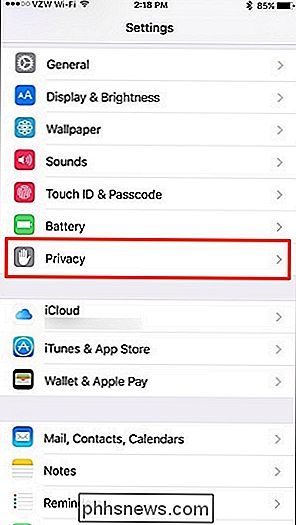
Selecteer "HomeKit".
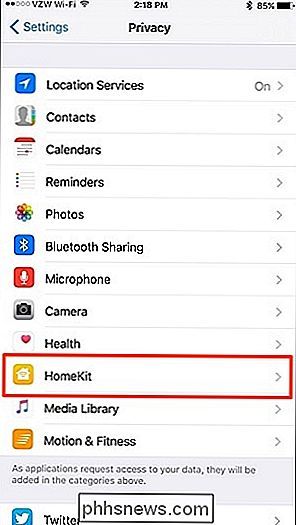
Tik op "Reset HomeKit-configuratie ...".
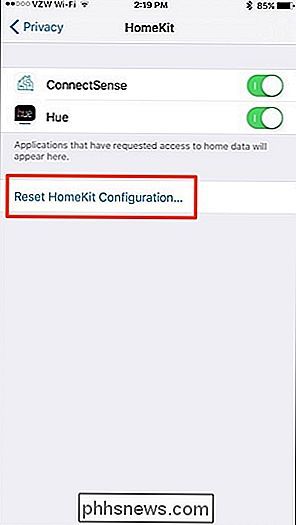
Bevestig de actie door te tikken op "Configuratie opnieuw instellen".
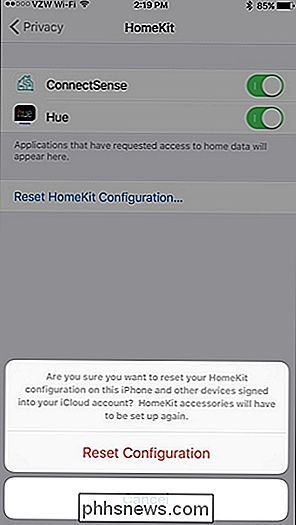
Helaas betekent dit dat u alle andere HomeKit-compatibele producten die u mogelijk in huis hebt opnieuw moet koppelen, maar als dit betekent dat u dit probleem moet oplossen, dan is het het waard.
Je krijgt een "iCloud Data Sync in uitvoering" pop-up
Nog een probleem dat je tegenkomt bij het koppelen van je Hue Bridge met Siri: je krijgt mogelijk een pop-up die zegt: "iCloud-gegevens bezig met synchronisatie ", en dat deze niet kan paren. Het zal je vertellen om het over een paar minuten opnieuw te proberen, maar zelfs als je dat doet, krijg je hetzelfde bericht, wat resulteert in een vicieuze cirkel.
Je kunt dit meestal oplossen door uit te loggen op je iCloud-account op je iPhone of iPad en meld u weer aan.
Open hiervoor de app "Instellingen".

Scroll naar beneden en selecteer "iCloud".

Scrol naar beneden en tik op "Afmelden".
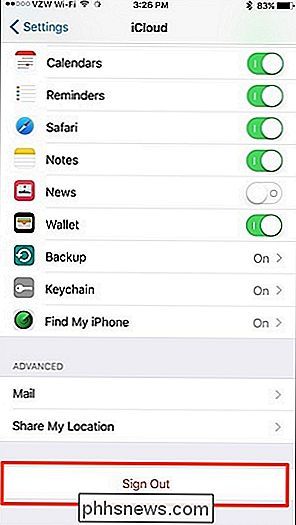
Wanneer het bevestigingsvenster verschijnt, tikt u nogmaals op "Afmelden".
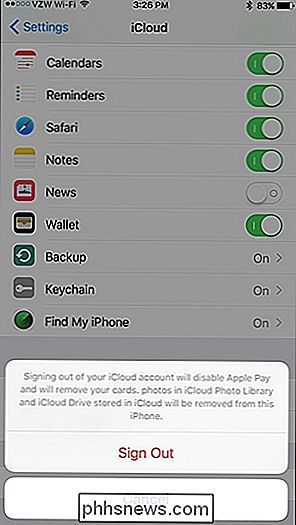
Er verschijnt nog een pop-up waarin u wordt gevraagd of u het zeker weet. Druk op "Verwijderen van mijn iPhone" om door te gaan.
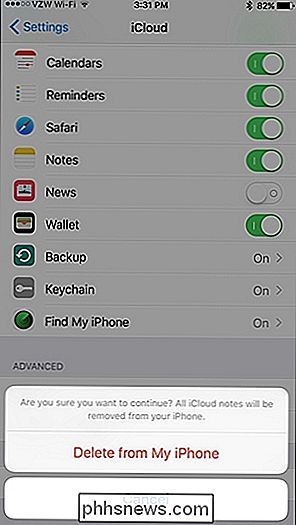
Vervolgens vraagt het u wat u wilt doen met uw iCloud-contactpersonen, agenda's, Safari-gegevens en herinneringen. Selecteer "Keep op mijn iPhone" als u dit niet allemaal hebt verwijderd, of selecteer "Wissen van mijn iPhone" om al deze informatie te verwijderen (u krijgt deze op elke manier terug wanneer u zich weer bij iCloud aanmeldt).
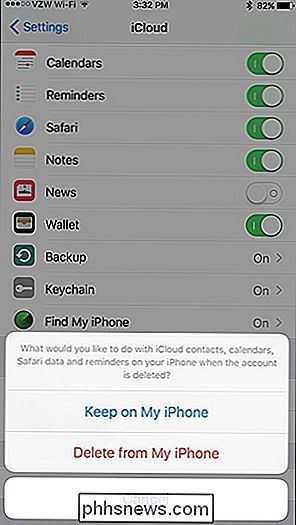
Vervolgens moet je je Apple ID-wachtwoord invoeren om de verwijdering van je iCloud-account te bevestigen. Voer het in en tik op "Uitschakelen".
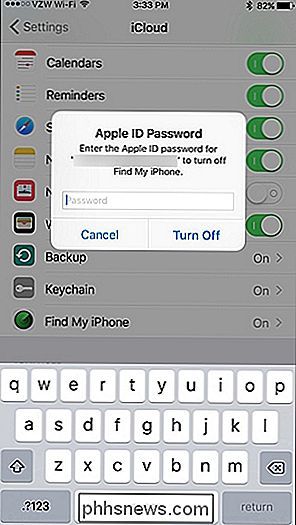
Vervolgens wilt u opnieuw inloggen bij iCloud, dus tik op iCloud in het instellingenmenu.
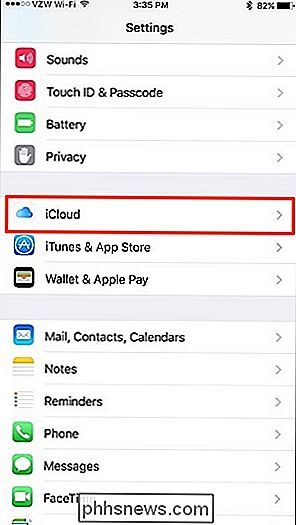
Voer uw Apple ID e-mailadres en wachtwoord in en druk vervolgens op "Aanmelden".
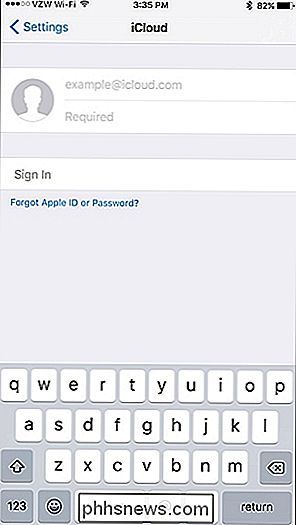
Ga terug naar de Philips Hue-app en probeer de Hue Bridge te koppelen met Siri. U zou niet langer de fout "iCloud Data Sync in uitvoering" moeten ontvangen.
Dit zijn slechts een paar dingen die we in onze tijd met Hue lights hebben tegengekomen, maar als u er zelf een hebt, moet u dit ons weten in de reacties - als er een eenvoudige oplossing is, voegen we deze zeker toe aan het artikel.

Rooten van Android is het gewoon niet waard meer
Android was in die tijd bijna een must om geavanceerde functionaliteit uit je telefoon te halen (of in sommige gevallen basisfunctionaliteit). Maar de tijden zijn veranderd. Google heeft zijn mobiele besturingssysteem zo goed gemaakt dat rooten gewoon meer moeite is dan het waard is. Wat is Rooting? Omdat Android gebaseerd is op Linux en een Linux-kernel gebruikt, betekent "rooten" effectief toegang verlenen aan root rechten in Linux.

Berichten markeren als gelezen zodra u op ze klikt in Outlook
Voelt u zich ooit geïrriteerd dat Outlook berichten niet markeert als gelezen zodra u erop klikt en ze bekijkt in het leesvenster? Hier laten we u zien hoe u Outlook als gelezen markeert zodra ze worden geopend. Standaard markeert Outlook een bericht niet als gelezen totdat u een ander bericht selecteert.



